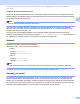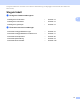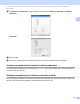Network User's Guide
Table Of Contents
- BRUKSANVISNING FÖR NÄTVERKSANVÄNDARE
- Innehållsförteckning
- 1 Introduktion
- 2 Konfigurera maskinen för ett nätverk med en Ethernet-kabelanslutning (inte tillgängligt för MFC-253CW, MFC-255CW och MFC-257CW)
- Översikt
- IP-adresser, nätmasker och gateways
- Stegvis tabell
- Ställa in IP-adressen och nätmasken
- Ändra skrivarserverns inställningar
- Använda verktyget BRAdmin Light för att ändra skrivarserverns inställningar
- Använda verktyget BRAdmin Professional 3 för att ändra de trådlösa inställningarna (Windows®)
- Använda fjärrinställning för att ändra skrivarserverns inställningar (inte tillgängligt för Windows Server® 2003/2008) (inte tillgängligt för DCP-modeller, MFC-253CW, MFC-255CW, MFC-257CW och MFC-295CN)
- Använda kontrollpanelen för att ändra skrivarserverns inställningar
- 3 Konfigurera maskinen för ett trådlöst nätverk (inte tillgängligt för DCP-365CN, DCP-395CN och MFC-295CN)
- Översikt
- Begrepp och koncept för trådlösa nätverk
- Stegvisa anvisningar för konfiguration av trådlösa nätverk
- Kontrollera nätverksmiljön
- Kontrollera inställningsmetoden för det trådlösa nätverket
- Konfigurera en maskin för ett trådlöst nätverk med inställningsguiden på kontrollpanelen
- Konfigurera med kontrollpanelens SES/WPS/AOSS-meny (endast infrastrukturläge)
- Konfigurera med PIN-metoden i Wi-Fi Protected Setup™ (endast infrastrukturläge)
- Konfigurera maskinen för ett trådlöst nätverk med Brothers installationsprogram på cd-skivan
- Konfigurera maskinen för ett trådlöst nätverk
- 4 Trådlös konfiguration för Windows® med Brothers installationsprogram (för DCP-373CW, DCP-375CW, DCP-377CW, DCP-593CW, DCP-595CW, DCP-597CW, MFC-495CW och MFC-795CW)
- 5 Trådlös konfiguration för Macintosh med Brothers installationsprogram (för DCP-373CW, DCP-375CW, DCP-377CW, DCP-593CW, DCP-595CW, DCP-597CW, MFC-495CW och MFC-795CW)
- 6 Inställningar på kontrollpanelen
- Menyn Nätverk
- TCP/IP
- Inställningsguiden (för trådlösa modeller)
- SES/WPS/AOSS (för trådlösa modeller)
- WPS w/PIN-kod (för trådlösa modeller)
- WLAN-status (för trådlösa modeller)
- Ethernet (inte tillgängligt för MFC-253CW, MFC-255CW och MFC-257CW)
- MAC-adress
- Nätverks I/F (för trådlösa modeller. Inte tillgängligt för MFC-253CW, MFC-255CW och MFC-257CW)
- WLAN Aktiv (för MFC-253CW, MFC-255CW och MFC-257CW)
- Återställa nätverksinställningarna till fabriksinställningarna
- Skriva ut nätverkskonfigurationslistan
- Menyn Nätverk
- 7 Distributionsguide för drivrutiner (endast Windows®)
- 8 Nätverksutskrift med Windows® grundläggande TCP/IP Peer-to-Peer- utskrift
- 9 Nätverksutskrift från en Macintosh
- 10 Felsökning
- Bilaga A
- Bilaga B
- Bilaga C
- Register
Konfigurera maskinen för ett nätverk med en Ethernet-kabelanslutning (inte tillgängligt för MFC-253CW, MFC-255CW och
MFC-257CW)
18
2
Använda fjärrinställning för att ändra skrivarserverns inställningar
(inte tillgängligt för Windows Server
®
2003/2008) (inte tillgängligt för
DCP-modeller, MFC-253CW, MFC-255CW, MFC-257CW och MFC-295CN) 2
Fjärrinställning för Windows
®
2
Med hjälp av fjärrinställningsprogramvaran kan du konfigurera nätverksinställningar från ett Windows
®
-
program. När du startar programmet hämtas maskininställningarna automatiskt till datorn och visas på
datorskärmen. Om du ändrar inställningarna kan du överföra dem direkt till maskinen.
a Klicka på Start-knappen, Alla program
1
, Brother, MFC-XXXX LAN och Fjärrinställning (där XXXX är
namnet på din modell).
1
Program för användare av Windows
®
2000
b Om du har angivit ett lösenord ska du skriva in det.
c Klicka på TCP/IP (kabel) eller Övrig inställ.
d Därefter kan du ändra skrivarserverns inställningar.
Fjärrinställning för Macintosh 2
Med hjälp av fjärrinställningsprogramvaran kan du konfigurera många MFC-inställningar från ett Macintosh-
program. När du startar programmet hämtas maskininställningarna automatiskt till din Macintosh och visas
på dess bildskärm. Om du ändrar inställningarna kan du överföra dem direkt till maskinen.
a Dubbelklicka på symbolen Macintosh HD på skrivbordet, och välj Bibliotek, Printers, Brother och
Utilities.
b Dubbelklicka på symbolen Remote setup.
c Om du har angivit ett lösenord ska du skriva in det.
d Klicka på TCP/IP (kabel) eller Övrig inställ.
e Därefter kan du ändra skrivarserverns inställningar.
Använda kontrollpanelen för att ändra skrivarserverns inställningar 2
Du kan konfigurera och ändra skrivarserverns inställningar med Nätverk-menyn på kontrollpanelen. (Se
Inställningar på kontrollpanelen på sidan 95.)